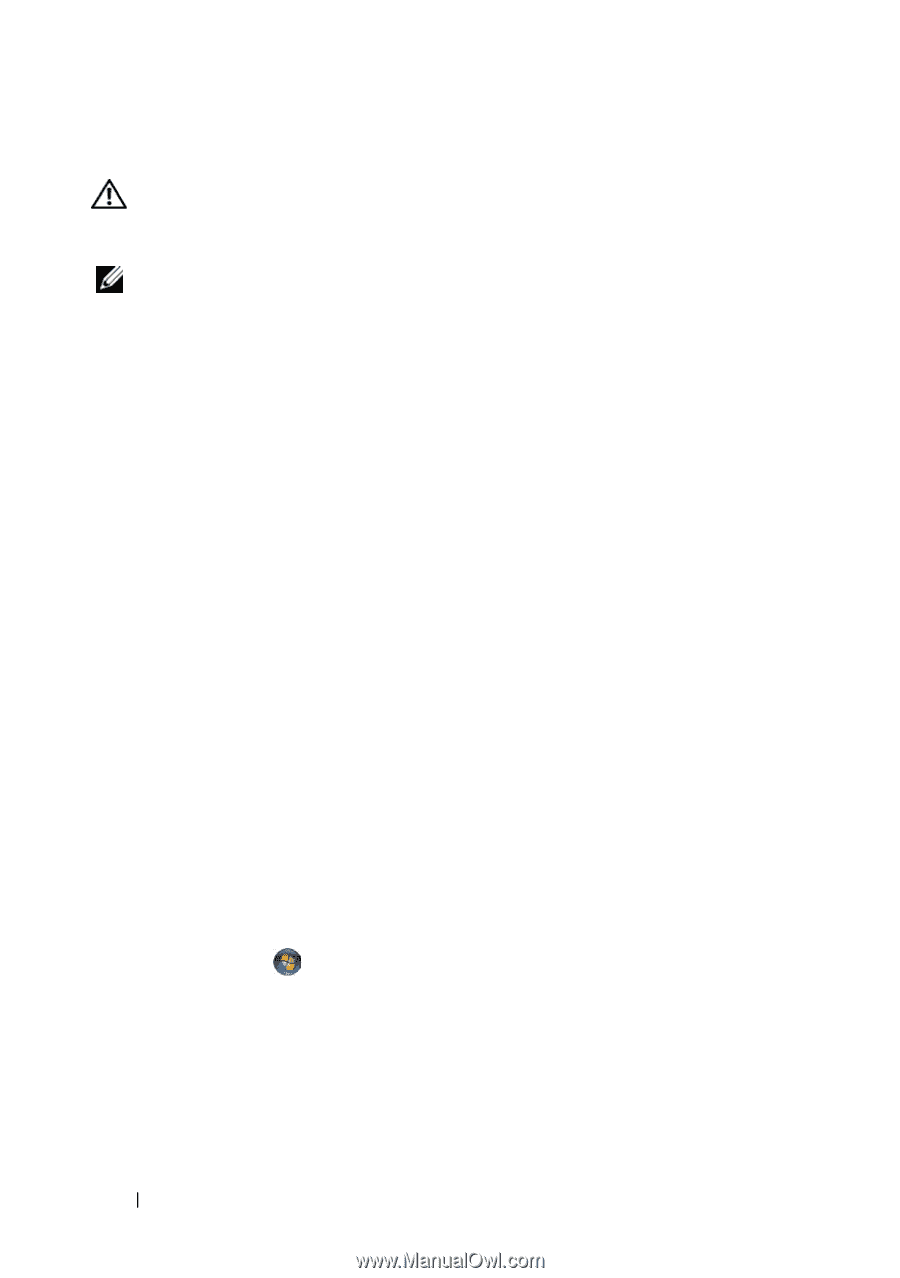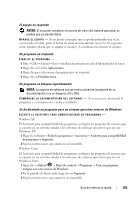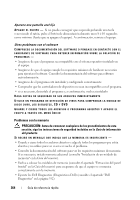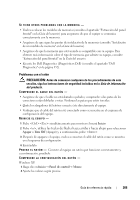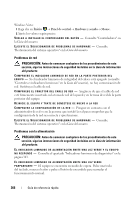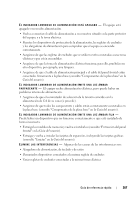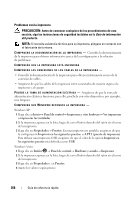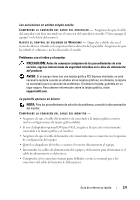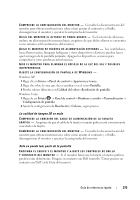Dell Precision T7400 Quick Reference Guide - Page 368
Problemas con la impresora, Guía de información, del producto, Impresoras y otro hardware
 |
View all Dell Precision T7400 manuals
Add to My Manuals
Save this manual to your list of manuals |
Page 368 highlights
Problemas con la impresora PRECAUCIÓN: Antes de comenzar cualquiera de los procedimientos de esta sección, siga las instrucciones de seguridad incluidas en la Guía de información del producto. NOTA: Si necesita asistencia técnica para su impresora, póngase en contacto con el fabricante de la misma. C O M P R U E B E L A D O C U M E N T A C I Ó N D E L A I M P R E S O R A - Consulte la documentación de la impresora para obtener información acerca de la configuración y la solución de problemas. COMPRUEBE QUE LA IMPRESORA ESTÁ ENCENDIDA COMPRUEBE LAS CONEXIONES DE LOS CABLES DE LA IMPRESORA - • Consulte la documentación de la impresora para obtener información acerca de la conexión de cables. • Asegúrese de que los cables de la impresora estén conectados de manera segura a la impresora y al equipo. P R U E B E L A T O M A D E A L I M E N T A C I Ó N E L É C T R I C A - Asegúrese de que la toma de alimentación eléctrica funciona; para ello, pruébela con otro dispositivo, por ejemplo, una lámpara. COMPRUEBE QUE WINDOWS RECONOCE LA IMPRESORA - Windows XP: 1 Haga clic en Inicio→ Panel de control→ Impresoras y otro hardware→ Ver impresoras o impresoras fax instaladas. 2 Si la impresora aparece en la lista, haga clic con el botón derecho del ratón en el icono de la impresora. 3 Haga clic en Propiedades→ Puertos. En una impresora en paralelo, asegúrese de que la configuración Imprimir en los siguientes puertos: es LPT1 (puerto de impresora). Para utilizar una impresora USB, asegúrese de que el valor de la opción Imprimir en los siguientes puertos está definida como USB. Windows Vista: 1 Haga clic en Inicio → Panel de control→ Hardware y sonido→ Impresora. 2 Si la impresora aparece en la lista, haga clic con el botón derecho del ratón en el icono de la impresora. 3 Haga clic en Propiedades y en Puertos. 4 Ajuste los valores según precise. 368 Guía de referencia rápida